
Je me déplace régulièrement pour le travail (et les loisirs) : train, avion… et comme un moment d’inattention est vite arrivé dans une gare ou un aéroport j’ai mis en place cette checklist que j’effectue avant de partir, parce que j’ai toujours besoin d’emmener mon macbook en voyage et que j’aime voyager l’esprit tranquille.
La multiplication des services en ligne à identifiant unique synchronisés sur tous les appareils rend plus vulnérable l’accès aux données privées car nos machines sont toujours connectées, ça ne peut donc pas faire de mal de prendre quelques précautions avant de partir.
Voici donc une liste, dans leur ordre d’exécution le plus logique, de précautions à prendre :
1_ Verrouiller au maximum l’ouverture de Session:
Ca peut paraître évident pourtant c’est la base, le mot de passe de Session est la premier verrou de sécurité pour utiliser un appareil.
Donc avant de partir, je coche toujours deux options qui sont désactivés en temps normal quand je reste chez moi:
- l’ouverture automatique de session
- la demande de mot de passe après la suspension d’activité (ou écran de veille)
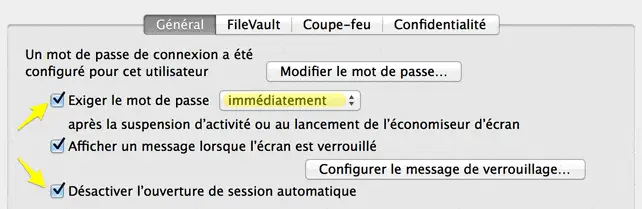
Ainsi quelqu’un qui essaye d’allumer mon MacBook dans mon dos, qu’il soit allumé ou en veille, au moins il est bloqué.
2_ S’assurer que le MacBook est localisable en cas de perte:
J’ai écrit un article complet là dessus, qui explique comment retrouver un Mac perdu ou volé, en utilisant iCloud pour retrouver son ordinateur, et en installant un spyware pour prendre des photos du voleur.
3_ Utiliser un VPN pour toutes les connexions dans les endroits publiques:
Cela vaut pour le macbook comme pour les smartphones. Les données échangées lors de connexions à des bornes wifi publiques comme dans un aéroport ou un café sont totalement vulnérables.
Installez NordVPN et laissez le activé tout le temps du voyage, réglez le toggle switch pour fermer votre navigateur si la connexion au serveur de VPN est rompue.
4_ Activer le Coupe-Feu:
Lorsqu’on voyage on est amené à se connecter aux WI-FI dans des endroits publics tels que les gares ou les aéroports. Le Coupe-Feu intégré à OSX permet de filtrer les connexions entrantes, donc de limiter les ‘attaques’ potentielles lorsque connectés à des réseaux partagés.
Allez dans Préférences Systèmes > Sécurité et Confidentialité > Onglet Coupe-Feu.
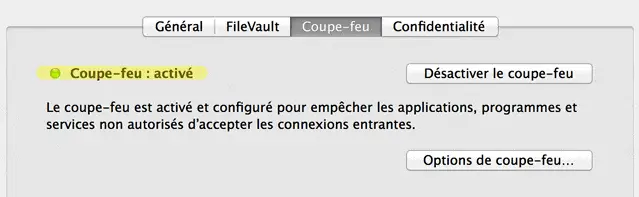
5_ Activer FileVault:
Toujours dans Sécurité et Confidentialité se trouve l’option FileVault, qui chiffre l’intégralité du disque « Macintosh HD » en XTS-AES 128. C’est la protection la plus avancée qu’offre OSX. Il est aussi possible de chiffrer des disques externes avec FileVault.
Le redémarrage est nécessaire pour commencer le chiffrage du disque. Si vous utilisez cette fonctionnalité attention à ne pas perdre la clé de secours (on peut choisir de la sauvegarder encodé sur les serveurs d’Apple) ou toutes les données peuvent être perdues.
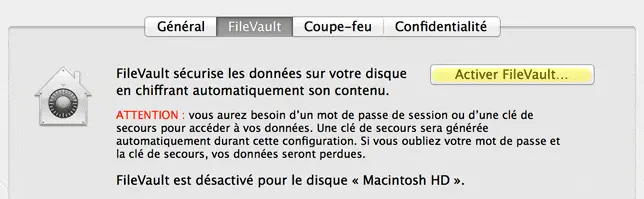
Je n’ai pas testé cette option pour ne pas risquer de ralentir les performances de mon MacBook mais apparemment les performances restent les mêmes avec une machine récente et l’accès au démarrage s’effectue de la même manière ∼ avec un identifiant et un mot de passe ∼ que pour se connecter à une session.
6_ Placer ses données sensibles dans des Notes sécurisées:
Beaucoup de gens ignorent que la possibilité de créer des Notes sécurisées est fournie avec OSX.
Pour ce faire ouvre le Trousseaux d’accès, cliquez sur l’onglet Notes sécurisées et ajoutez-y ce que vous avez à sécuriser.
Contrairement à Hider cela ne va pas faire disparaître comme par magie des documents ou dossiers de votre disque dur, et il est impossible d’attacher un document à une note.
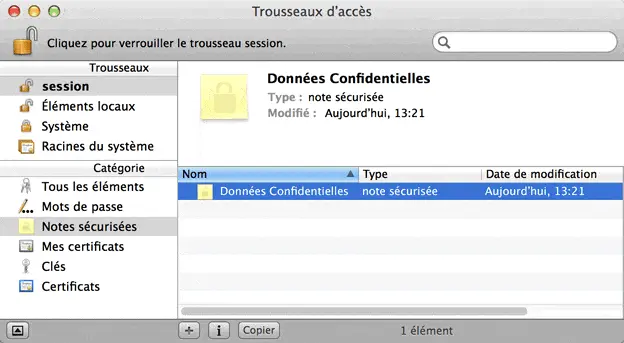
7_ Se déconnecter des gestionnaires de mot de passe:
Pour quelqu’un comme moi c’est probablement la chose la plus importante. Je ne veux pas que qui que ce soit ait accès à mes centaines d’identifiants de connexion.
Que vous utilisiez LastPass ou 1Password (et d’ailleurs si vous n’en utilisez aucun des deux commencez aujourd’hui) soyez sûr de vous déconnecter avant de partir.
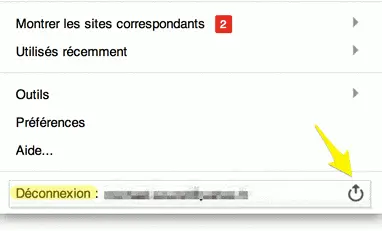
Vulnérabilité Minimum:
En espérant que ces quelques conseils vous aideront à prendre conscience de la vulnérabilité de votre MabBook et du « moi digital » qu’il contient, et si possible éviter les problèmes, car mieux vaut prévenir que guérir.
Si vous ne mettez pas en oeuvre tous les éléments ci-dessus, faîtes en au moins 1 avant votre prochain voyage 🙂



Bonjour,
Je confirme qu’avec FileFault les performances ne sont pas impactées. Je l’ai activé sur mon macbook et celui-çi n’est pas ralenti.
J’ai les mêmes reflexes que toi, sur mon portable j’ai juste rajouté un accès VPN que j’utilise sur les réseaux WIFI que je ne connais pas.